Van néhány haszontalan alkalmazás a Mac gépemen, de nem tudom őket a kukába törölni, hogyan távolíthatom el a kusza alkalmazásokat, van valami javaslat?
Köztudott, hogy az Apple számítógépei és laptopjai biztonságosak. Az ára nem bővíthető memória. Ennek eredményeként a felhasználóknak rendszeresen el kell távolítaniuk a nem kívánt alkalmazásokat. A probléma az, hogy a feladat nem olyan egyszerű, mint amit PC-n csinál. Szerencsére vannak olyan segédprogramok, mint pl AppCleaner for Mac, amely segíthet az alkalmazások eltávolításában Mac számítógépen. Ez a cikk részletesen áttekinti a segédprogramot.
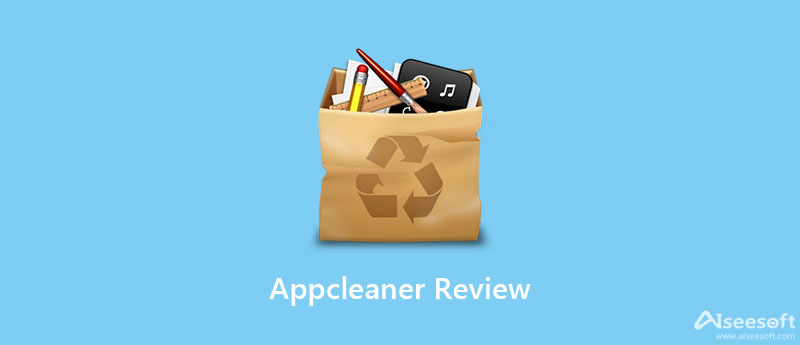
Ahogy a neve is jelzi, az AppCleaner fő prioritása az alkalmazások eltávolítása a kapcsolódó fájlokkal Mac gépeken. Egy alkalmazás áthúzása és eldobása különféle fájlok, például levélszemét, gyorsítótár stb. formájában hagyja ott a digitális lábnyomot. Ezenkívül egyes alkalmazások nem biztosítják az intuitív eltávolítási módot. Ezért kell az AppCleaner.
Az AppCleaner főbb jellemzői
Érvek
Hátrányok
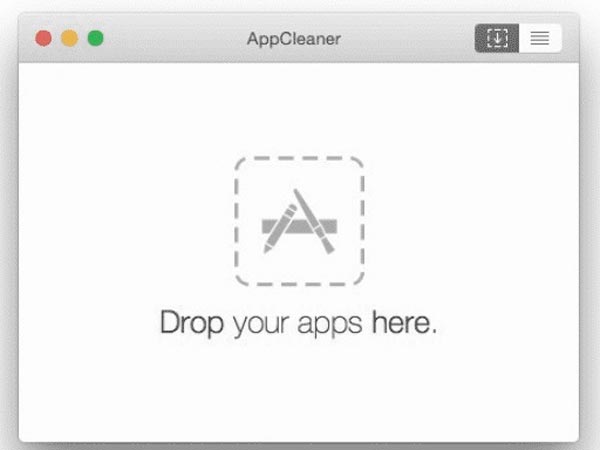
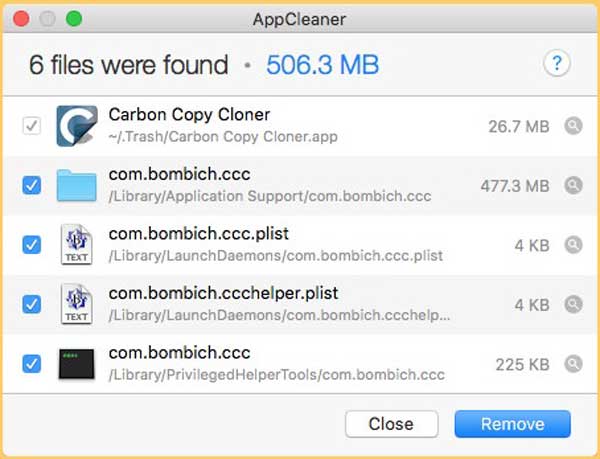
Jegyzet: Ha nem tetszik a drag-drop parancs, vagy nem találja a nem kívánt alkalmazást a Finderben, váltson a Lista funkció az AppCleanerben. Ezután megjelenik az összes telepített alkalmazás. Ellenőrizze a nem kívánt alkalmazásokat, és gyorsan távolítsa el őket.
Aiseesoft Mac Cleaner egy minden az egyben alternatívája az AppCleanernek. Az alkalmazáseltávolító mellett számos olyan funkciót is integrál, amelyek segítségével kezelheti az alkalmazásokat Mac rendszeren, helyet szabadíthat fel, és optimalizálhatja a teljesítményt.
100% biztonságos. Nincsenek hirdetések.
Érvek
Hátrányok
Indítsa el az AppCleaner legjobb alternatíváját, miután telepítette a Mac számítógépére. Ezután kattintson a Toolkit opciót az otthoni felületen, és válassza ki a Uninstall opciót.
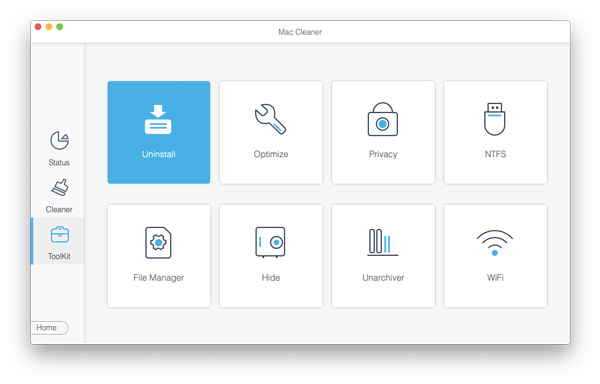
Kattintson az Keresés gombot, hogy elindítsa az összes alkalmazás megkeresését a gépen. A vizsgálat befejezése eltarthat egy ideig, ha sok alkalmazást telepített Mac számítógépére. Ezután nyomja meg a Megnézem gombot az összes alkalmazás megtekintéséhez.

Válassza ki a nem kívánt alkalmazást a középső panelen, és ellenőrizze az alkalmazást és a kapcsolódó fájlokat a jobb oldali panelen. Végül kattintson a Tiszta gombot a jobb alsó sarokban. Néhány másodperccel később megszabadul a nem kívánt alkalmazásoktól a Mac-en.
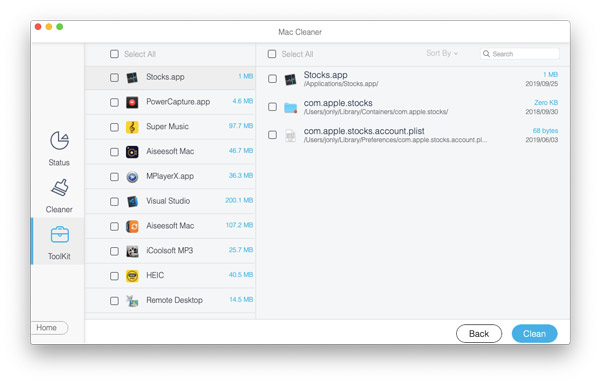
További olvasnivalók
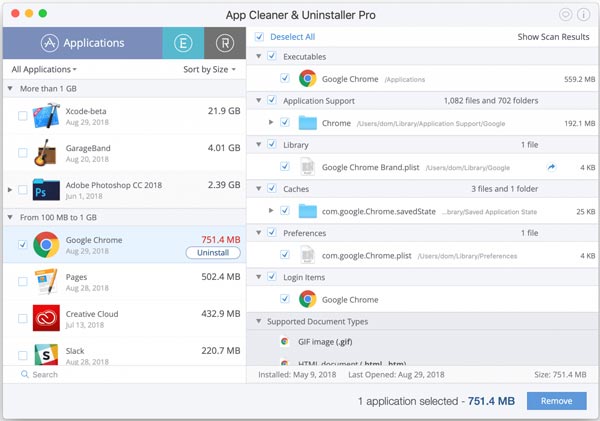
Az App Cleaner & Uninstaller Pro egy másik alternatíva az AppCleaner Mac felhasználók számára. Felismeri a merevlemezen lévő ideiglenes és kéretlen fájlokat. Az AppCleanerhez hasonlóan támogatja az alkalmazások húzással történő eltávolítását.
Érvek
Hátrányok
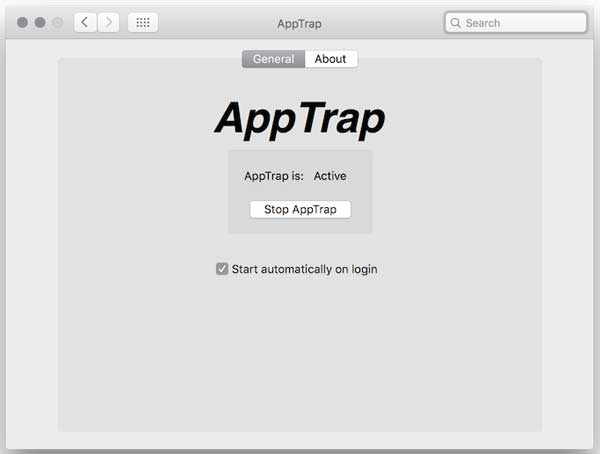
Az AppCleanerhez hasonlóan az AppTrap ingyenesen eltávolítja a haszontalan alkalmazásokat Macről. A macOS X 10.8.0 vagy újabb rendszert futtató és Intel 64-gyel felszerelt számítógépeken és laptopokon érhető el. Ezenkívül ez a segédprogram könnyű és gyorsan fut.
Érvek
Hátrányok
1. Tényleg ingyenes az AppCleaner for Mac?
Igen, az AppCleaner for Mac egy nyílt forráskódú projekt. Az AppCleaner programot ingyenesen letöltheti a hivatalos webhelyről. A segédprogram adományozását kéri, de közvetlenül figyelmen kívül hagyhatja az üzenetet.
2. Biztonságos az AppCleaner for Mac használata?
Kutatásunk szerint az AppCleaner for Mac ingyenes licencet használ, és biztonságos, ha letölti a hivatalos webhelyről vagy megbízható forrásokból. Vannak olyan webhelyek, amelyek vírusokat vagy rosszindulatú programokat tartalmazó letöltéseket kínálnak, ezért legyen óvatos.
3. Az AppCleaner for Mac eltávolíthatja a rendszeralkalmazásokat?
Nem, az AppCleaner for Mac nem tudja eltávolítani a rendszerhez tartozó alkalmazásokat. Csak a gépére telepített alkalmazások számára érhető el. Ha el akarja távolítani a natív alkalmazásokat, próbáljon ki más segédprogramokat.
Következtetés
Most meg kell tanulnia, hogy mi az AppCleaner, milyen előnyei és hiányosságai, valamint hogyan távolíthatja el az alkalmazásokat a számítógépről. Nyílt forráskódú segédprogramként kielégíti az alkalmazások eltávolításával kapcsolatos alapvető szükségleteket. Emellett azonosítottuk a legjobb alternatívákat is, beleértve az Aiseesoft Mac Cleanert. Könnyen használható, és számos funkcióval rendelkezik. Ha további kérdései vannak a témával kapcsolatban, kérjük, hagyjon üzenetet a bejegyzés alatt, és mi gyorsan válaszolunk rá.

A Mac Cleaner egy professzionális Mac felügyeleti eszköz, amellyel eltávolíthatják a felesleges fájlokat, a rendetlenségeket, a nagy / régi fájlokat, törölhetik a másolatot és figyelemmel kísérhetik a Mac teljesítményét.
100% biztonságos. Nincsenek hirdetések.